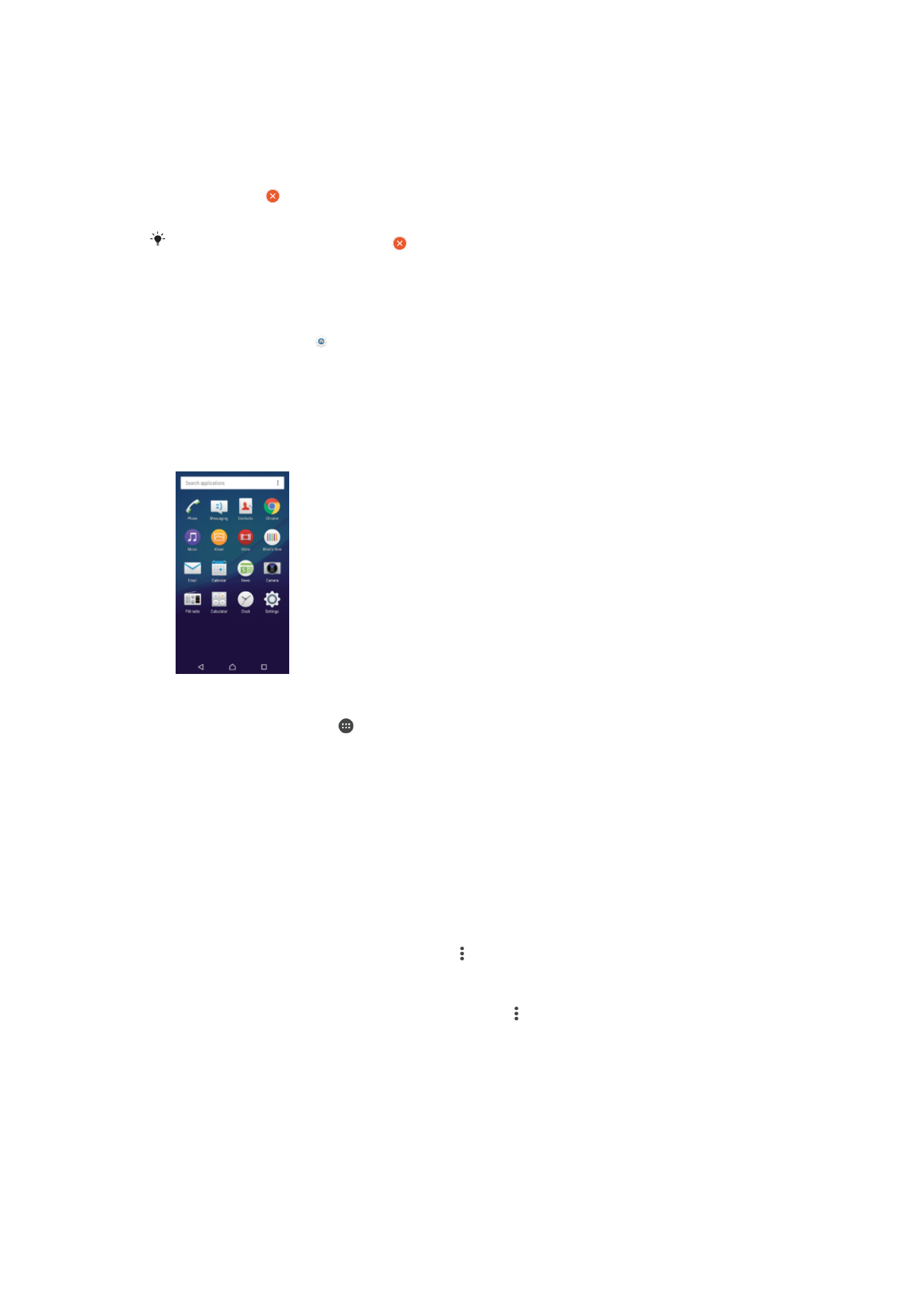
Lietotņu ekrāns
Lietotņu ekrānā, kuru var atvērt no sākuma ekrāna, ir lietotnes, kas jau bija sākotnēji
instalētas ierīcē, kā arī lejupielādētās lietotnes.
Visu lietotņu skatīšana lietotņu ekrānā
1
Sākuma ekrānā piesitiet .
2
Švīkājiet lietotņu ekrānā pa kreisi vai pa labi.
Lietotnes atvēršana lietotņu ekrānā
•
Kad ir atvērts lietotņu ekrāns, lai atrastu lietotni, švīkājiet pa kreisi vai pa labi un
pēc tam piesitiet šai lietotnei.
Lietotnes meklēšana lietotņu ekrānā
1
Kad ir atvērts lietotnes ekrāns, piesitiet vienumam
Meklēt lietotnes.
2
Ievadiet tās lietotnes nosaukumu, kuru vēlaties meklēt.
Lietotnes ekrāna izvēlnes atvēršana
•
Kad ir atvērts lietotnes ekrāns, piesitiet pie .
Lietotņu pārvietošana lietotņu ekrānā
1
Kad ir atvērts ekrāns Lietotnes, piesitiet vienumam .
2
Pārliecinieties, ka sadaļā
Lietotņu kārtošana ir atlasīta opcija Sava kārtība.
3
Pieskarieties lietotnei un turiet to, līdz ierīce novibrē, tad velciet to uz jauno
atrašanās vietu.
Lietotnes īsceļa pievienošana sākuma ekrānam
1
Ekrānā Lietotnes pieskarieties un turiet lietotnes ikonu, līdz ierīce novibrē; pēc tam
velciet ikonu uz ekrāna augšu. Tiek atvērts sākuma ekrāns.
2
Sākuma ekrānā velciet ikonu uz nepieciešamo atrašanās vietu un pēc tam atlaidiet
to.
24
Šī ir šīs publikācijas interneta versija. © Drukājiet tikai personiskai lietošanai.
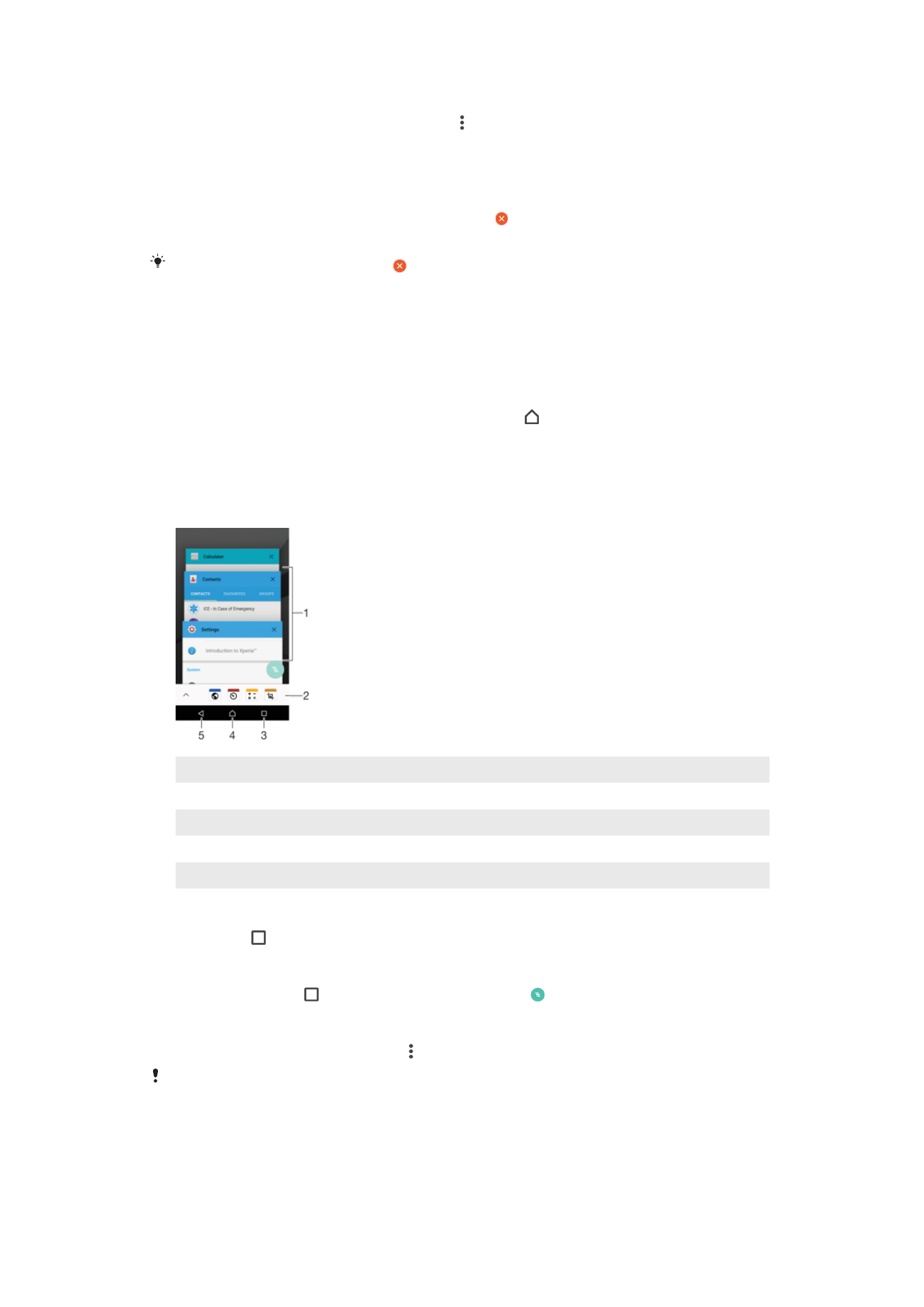
Lietotņu kārtošana lietotņu ekrānā
1
Kad ir atvērts lietotnes ekrāns, piesitiet pie .
2
Piesitiet pie
Lietotņu kārtošana, pēc tam atlasiet iespēju.
Lietotnes atinstalēšana lietotnes ekrānā
1
Pieskarieties jebkuram apgabalam lietotnes ekrānā un turiet to, līdz ierīce novibrē.
Visas lietotnes, ko var atinstalēt, ir apzīmētas ar .
2
Atlasiet lietotni, kuru vēlaties atinstalēt, pēc tam piesitiet pie
Dzēst.
Dažas lietotnes, kas apzīmētas ar , var tikai atspējot, nevis atinstalēt. Atspējojot lietotni, tiek
dzēsti visi dati, taču lietotni var atkal iespējot sadaļā
Iestatījumi > Lietotnes.